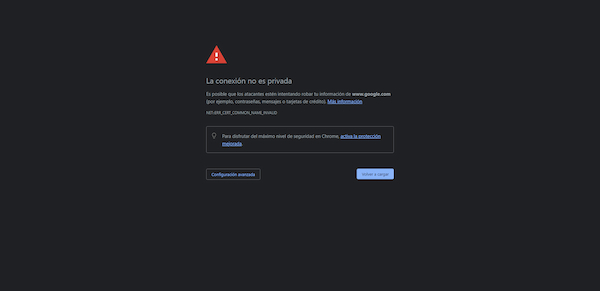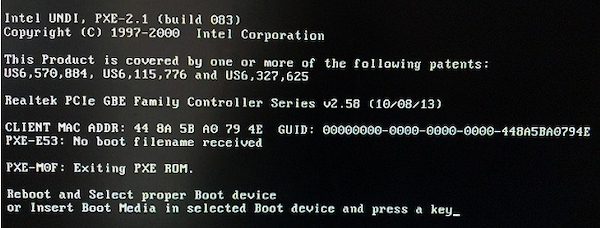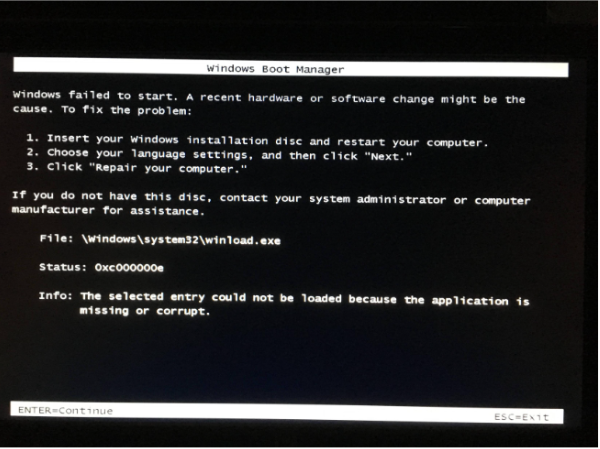
Posibles causas
- Medio de instalación dañado (DVD, pendrive…)
- Archivos BCD corruptos
- El sistema de archivos está corrupto
- El software es incompatible
- Virus
- Orden de arranque incorrecto
Soluciones
- Solución 1. Comprobar que el medio de instalación donde está Windows funciona en otro ordenador
- Solución 2. Comprobar que el orden de arranque es el correcto
- Solución 3. Intentar reparar el BCD de Windows
- Solución 4. Volver a bootear el medio de instalación con Windows
Solución 1. Comprobar que el medio de instalación donde está Windows funciona en otro ordenador
Antes de nada, vamos a asegurarnos de que nuestro medio de instalación funciona en otro equipo. Si tenemos otro ordenador a mano, nos puede venir bien para probarlo. Conectamos la unidad booteada con Windows al ordenador. El medio de instalación puede ser el CD original de Windows o un pendrive que hayamos booteado con un programa como Rufus o Media Creation Tool. Encendemos el ordenador y entramos en la BIOS, una vez dentro de la BIOS, nos aseguramos de que nuestro medio de instalación está en el primer lugar en el orden de arranque. Guardamos la configuración y salimos de la BIOS. El equipo se reiniciará automáticamente y si todo ha ido bien, arrancará el medio de instalación de Windows. Con esto podemos descartar que se trate de un problema de la unidad de instalación.
Solución 2. Comprobar que el orden de arranque es el correcto
Hay otra cosa que podemos probar y muchas veces lo pasamos por alto. Tenemos que comprobar que el medio de instalación del sistema operativo esté puesto como primera unidad de arranque. Lo primero es conectar la unidad con Windows (puede ser un CD o un pendrive) al ordenador. Encendemos el ordenador y cuando se muestre la pantalla de la BIOS pulsamos una tecla para acceder a su configuración. Dependiendo del fabricante esa tecla puede ser F2, F10, F12 o Supr. Si no sabes que tecla tienes que pulsar, puedes buscar información sobre la marca de tu ordenador en Internet. Con unas pocas búsquedas lo averiguas enseguida.
Si no te da tiempo a pulsar dicha tecla y se carga el sistema operativo, tendrás que reiniciar el ordenador otra vez.
Cuando hayamos conseguido entrar en la BIOS, buscamos el menú de arranque. En mi caso está en la primera pantalla de la BIOS. Con otras marcas, habrá que buscar más a fondo, para encontrar este menú. Ahora tan solo queda establecer el pendrive con Windows, como primera unidad de arranque.

Solución 3. Intentar reparar el BCD de Windows
Podemos intentar arreglar el archivo BCD de Windows desde el terminal de Windows. Para ello, arrancamos el medio de instalacion de Windows, y luego buscamos la herramienta Símbolo de sistema.

Una vez tenemos el terminal abierto, escribimos estos comandos:
- bootrec /fixmbr
- bootrec /fixboot
- bootrec /scanos
Después de ejecutar los comandos, apagamos el equipo, retiramos el medio de instalación y volvemos a encender el ordenador.
Solución 4. Volver a bootear el medio de instalación con Windows
Quizás el error se deba a que nuestro medio de instalación se ha dañado o a que se ha borrado un archivo importante accidentalmente. Si este es el caso, lo único que tenemos que hacer es volver a bootear la unidad, creando un medio de instalación nuevo. Se suele hacer en un pendrive ya que los CD y DVD son cosa del pasado, y casi ningún ordenador tiene lector de CD hoy en día.
Estos son algunos de los programas que puedes utilizar para bootear un pendrive con Windows:
- Windows Media Creation Tool
- Rufus
- YUMI multiboot